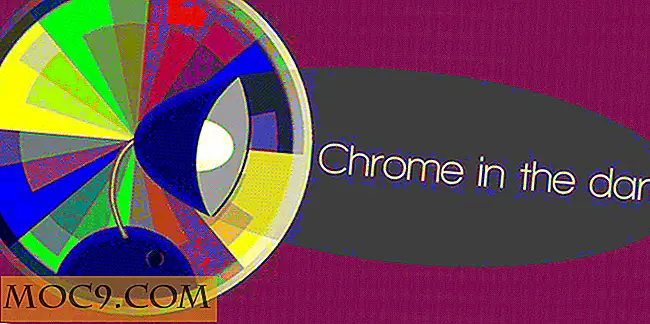Wie Sie Ihre Mauszeiger-Genauigkeit in Windows 10 verbessern können
Es gibt viele Faktoren und Optionen, die beeinflussen, wie sich der Mauszeiger bewegt, und einige dieser Optionen sind tief in den Einstellungen versteckt. Egal, ob Sie Design arbeiten, Spiele spielen oder nur Screenshots machen, es ist oft schwierig, die Maus präzise zu bewegen, um die gewünschten Pixel auszuwählen. Es gibt jedoch verschiedene Möglichkeiten, die Mauszeigergenauigkeit zu verbessern. In diesem Tutorial zeigen wir Ihnen, wie Sie die Mauszeigergenauigkeit verbessern können, indem Sie die Mauseinstellungen optimieren.
Erhöhen Sie die Zeigerpräzision auf EIN oder AUS
Die Verbesserung der Zeigerpräzision ist eine Mausbeschleunigungsfunktion. Grundsätzlich ändert sich die Empfindlichkeit der Maus in Abhängigkeit von der Geschwindigkeit, mit der Sie sie bewegen. Wenn es auf OFF eingestellt ist, ist die einzige Bewegung, die den Cursor steuert, die Entfernung, die Sie mit der Maus bewegen. Wenn es aktiviert ist, wirkt sich dies auf die Geschwindigkeit aus, mit der die Maus bewegt wird.
Wenn Sie die Einstellung "Optimieren der Zeigerpräzision" aktiviert haben, bewegt sich die Maus umso schneller, je schneller Sie die Maus bewegen. Wenn Sie die Maus langsamer bewegen, bewegt sich der Cursor um eine kleinere Distanz. Dies kann sehr nützlich sein, besonders wenn Sie kleine Dinge auf dem Bildschirm auswählen möchten. Dies ist eine Funktion, die Sie aktiviert lassen möchten, insbesondere wenn Sie häufig das Touchpad des Laptops verwenden. Führen Sie die folgenden Schritte aus, um diese Funktion zu aktivieren.
1. Klicken Sie auf Ihrem Windows 10-PC auf Einstellungen und gehen Sie zu Geräte. Wählen Sie "Maus & Touchpad" auf der linken Seite der Registerkarte Geräte.

2. Scrollen Sie nach unten und klicken Sie auf die Einstellung "Zusätzliche Mausoptionen".

3. Ein Mauseigenschaften-Dialogfeld wird angezeigt. Wählen Sie "Zeigeroptionen".

4. Aktivieren Sie das Kontrollkästchen "Zeigergenauigkeit erhöhen".
Wann sollten Sie die Pointer-Feineinstellung auf OFF stellen?
Die Zeigerbeschleunigung variiert von Maus zu Maus und hängt auch von der Bildschirmauflösung ab. Da Gamer normalerweise eine Bildschirmauflösung haben, die sich von der Standardbildschirmauflösung unterscheidet, wird es schwierig zu bestimmen, wie schnell oder langsam die Maus bewegt wird. Wenn Sie diese Funktion aktivieren, werden langsame Mausbewegungen sehr sanft, wodurch sich der Mauszeiger langsam bewegt. Da Gamer schnelle Reaktionen für kurze Mausdistanzen machen müssen, wird es logisch und ein kluger Schachzug, die Pointerpräzision zu verbessern.
Passen Sie die Zeigergeschwindigkeit und DPI Ihrer Maus an
Aus verschiedenen Gründen möchten Sie möglicherweise einige Einstellungen optimieren, um zu regulieren, wie Ihre Maus schlägt. Die zwei Einstellungen, die Sie ändern können, sind Zeigergeschwindigkeit und DPI. Wenn Sie die Zeigergeschwindigkeit ändern, können Sie steuern, wie weit sich der Cursor als Reaktion auf die Bewegung der Maus auf dem Display bewegt.
Um die Zeigergeschwindigkeit zu ändern, gehen Sie zurück zu demselben Fenster, in dem Sie die Zeigergenauigkeit ändern und den Schieberegler anpassen. Klicken Sie auf "Übernehmen", um Ihre Anpassungen zu testen.

Einige Mäuse, insbesondere solche, die für Spielzwecke gedacht sind, haben eine Option zum Ändern der DPI. Die DPI-Einstellung verwaltet, was die Maus an Windows meldet. Windows wendet dann die DPI-Einstellung zusammen mit Ihrer bevorzugten Zeigergeschwindigkeit an, um zu bestimmen, wie weit die Maus bewegt wird.
Eine höhere DPI-Einstellung erhöht die Zeigergenauigkeit und ermöglicht es der Maus außerdem, auf kleine Bewegungen besser zu reagieren. Moderne Gaming-Mäuse kommen mit Tasten, mit denen Benutzer DPI erhöhen oder verringern können. Wenn Sie über eine Maus verfügen, mit der Sie den DPI-Wert ändern können, können Sie dies über das Steuerungsfeld der Maus tun, das Sie möglicherweise von der Website des Herstellers installieren müssen.

Andere moderne Mäuse sind mit Tasten ausgestattet, mit denen der Benutzer die Cursorgeschwindigkeit anpassen kann, um sich bei Bedarf langsam und reibungslos zu bewegen. Diese Funktion kann in Photoshop sehr nützlich sein und wird häufig in Online-Multiplayer-Spielen verwendet.
Aufwickeln
Wenn Sie die Zeigergeschwindigkeit und die DPI-Einstellungen ändern, können Sie die Zielgenauigkeit erheblich steigern. Obwohl diese Änderungen für den normalen Büro-Typ keinen großen Unterschied machen, können sie für Grafikdesigner und Spieler sehr nützlich sein.